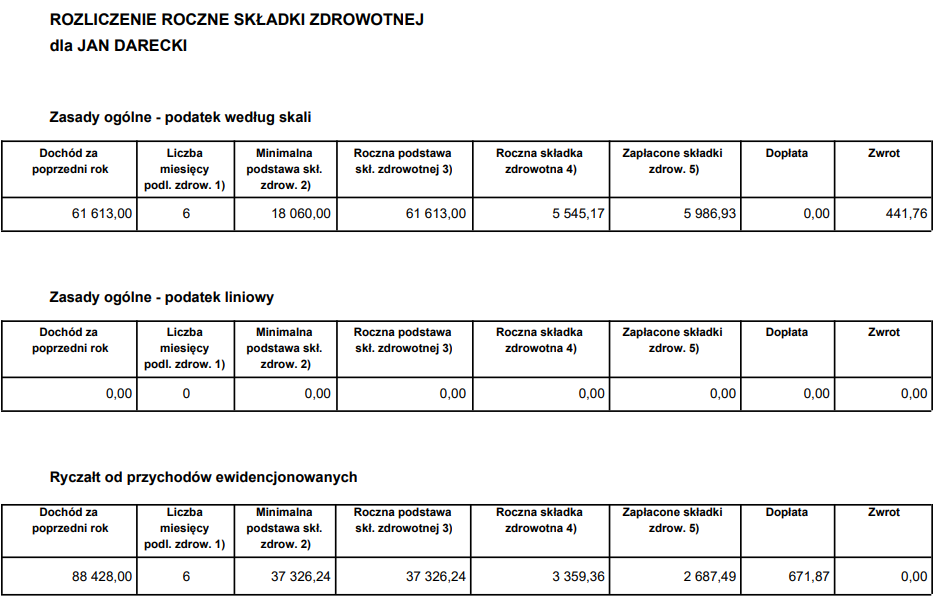Ogólne i Kasa/Bank
Ogólne
Zmiany
-
Domyślna forma płatności. Umożliwiono określenie domyślnej formy płatności podpowiadanej w programie. Na formularzu formy płatności w Konfiguracji Firmy/ Kasa/Bank/ Formy płatności dodany został parametr Domyślna.

Parametr może być zaznaczony najwyżej na jednej formie płatności. Jeżeli inna forma płatności oznaczona jest już jako domyślna, po zaznaczeniu parametru Domyślna na nowej formie płatności następuje jego odznaczenie na wcześniejszej formie płatności.
Jeżeli forma płatności jest oznaczona jako domyślna, po zaznaczeniu parametru Forma płatności zablokowana, parametr Domyślna jest odznaczany.
Dla nowo zakładanych baz firmowych jako domyślna ustawiana jest forma płatności przelew. Dla baz konwertowanych z poprzednich wersji programu żadna forma płatności nie jest automatycznie ustawiana jako domyślna.
Na liście form płatności w Konfiguracji dodana została kolumna Domyślna z wartościami Tak/Nie.
Forma płatności wskazana w Konfiguracji jako domyślna będzie podpowiadana na karcie nowo dodawanego kontrahenta.
-
Korekta podstawy opodatkowania w pliku JPK_V7. Umożliwiono ręczne oznaczenie dokumentu jako korekta podstawy opodatkowania oraz podatku należnego, o której mowa w art. 89a ust. 1 i 4 Ustawy. Dzięki temu możliwe jest oznaczenie wprowadzonych do rejestru sprzedaży VAT dokumentów jako korekty pierwotnej lub korekty powrotnej z pominięciem załącznika VAT-ZD.
Dodane zostały nowe atrybuty JPK_V7: KOREKTA_ART.89A, TERMIN_PLATNOSCI oraz DATA_ZAPLATY.
Chcąc oznaczyć dokument w rejestrze sprzedaży VAT jako korektę o której mowa w art. 89a ust. 1 Ustawy (zmniejszenie podstawy opodatkowania, korekta pierwotna), należy dodać na dokumencie na zakładce [KSeF/JPK] w sekcji Atrybuty JPK_VAT i JPK_V7 atrybut KOREKTA_ART.89A, wybierając wartość Tak oraz atrybut TERMIN_PLATNOSCI i uzupełnić na nim oczekiwaną datę.
Chcąc oznaczyć dokument w rejestrze sprzedaży VAT jako korektę o której mowa w art. 89a ust. 4 Ustawy (zwiększenie podstawy opodatkowania, korekta powrotna), należy dodać na dokumencie na zakładce [KSeF/JPK] w sekcji Atrybuty JPK_VAT i JPK_V7 atrybut KOREKTA_ART.89A, wybierając wartość Tak oraz atrybut DATA_ZAPLATY i uzupełnić na nim oczekiwaną datę.
Oznaczenie w ten sposób dokumentów spowoduje odpowiednie ich wykazanie w części ewidencyjnej pliku JPK_V7. Jeżeli chodzi o pola P_68 oraz P_69 znajdujące się na części deklaracyjnej pliku, powinny one zostać uzupełnione przez Użytkownika samodzielnie.
-
JPK_V7 sprzedaż energii i gazu. Umożliwiono wykazanie w pliku JPK_V7 sprzedaży i nabycia energii elektrycznej oraz gazu objętych odwrotnym obciążeniem VAT. W tym celu dodany został atrybut JPK o kodzie SPRZ_ENERGIA_GAZ_OO i nazwie JPK_Sprz. i nabycie energii, podleg. oo. Po wybraniu tego atrybutu na dokumencie w rejestrze sprzedaży VAT, dokument taki jest wykazywany w części deklaracyjnej pliku w polach P_31 oraz P_32 oraz w części ewidencyjnej w polach K_31 oraz K_32.
-
Lista certyfikatów. Podczas wysyłania deklaracji PIT, CIT i VAT za pomocą podpisu kwalifikowanego, wyświetlane jest nowe okno z wyborem certyfikatu.

Na dole okna dostępne są przyciski:
Podgląd – po jego kliknięciu pojawiają się szczegóły podświetlonego certyfikatu,
Zmień przyjazną nazwę – po kliknięciu można zmienić nazwę wyświetlaną w kolumnie Przyjazna nazwa,
Wybierz– kliknięcie powoduje wybór podświetlonego certyfikatu.
Opcja Wybierz dostępna jest również w menu podręcznym po kliknięciu prawym przyciskiem myszy na wybranym certyfikacie.
-
Wydruki XML. Dostępne w programie standardowe wydruki w formacie XML mają wskazany domyślny format eksportu PDF.
Poprawiono
- JPK_V7 z VAT-ZD. W przypadku uwzględnienia w określonym miesiącu korekty pierwotnej, następnie częściowego rozliczenia dokumentu i sporządzenia korekt zawiadomienia VAT-ZD i pliku JPK_V7, w części ewidencyjnej mogły być niewłaściwie wykazywane kwoty wynikające z korekty. Działanie poprawiono.
- Dane podatnika w JPK_V7. Jeżeli dane podatnika uzupełnione w Konfiguracji Firmy/ Dane firmy/ VAT, AKC-WW, CUK zawierają obcojęzyczne znaki diakrytyczne, są one poprawnie przenoszone do pliku JPK_V7.
- JPK_V7 paragony niefiskalne. Paragony przenoszone pojedynczo z modułu Handel / Faktury do rejestrów VAT, po zmianie kodu JPK z RO na WEW są poprawnie wykazywane w pliku JPK_V7 jako jeden zapis zbiorczy.
- Wymiana danych z Comarch IBARD. Usunięto problemy związane z komunikatami „Poza obecnym zakresem” oraz ”File not found”, które mogły pojawić się podczas korzystania z Comarch IBARD.
- Kopia bezpieczeństwa bazy danych. Przywrócono działanie blokady operatora Kopia bezpieczeństwa bazy danych.
- Kopia bezpieczeństwa bazy danych. Umożliwiono wykonanie kopii bezpieczeństwa bazy danych oraz odtworzenie bazy z kopii bezpieczeństwa w przypadku serwera baz danych znajdującego się na innym komputerze.
- Serwis Operacji Automatycznych. Usługa Serwis Operacji Automatycznych jest ponownie uruchamiana po zakończonej aktualizacji programu Comarch ERP Optima.
Kasa/Bank
Zmiany
- Eksport do Moje BR i Comarch ERP XT. Jeżeli deklaracja nie powoduje obowiązku dokonania płatności, to taka informacja nie była przekazywana do Moje BR i Comarch ERP XT. Zmieniono działanie.
- Automatyczne rozliczanie przy imporcie. Przy imporcie wyciągów bankowych z zaznaczonym parametrem automatycznego rozliczania wg identyfikatora oraz kolejno wg podmiotu i kwoty zmieniono kryterium związane z kwotą. Zamiast kwoty dokumentu sprawdzana jest kwota jaka pozostała do zapłaty.
- Webservice. Przy eksporcie przelewów za pomocą usługi sieciowej do Alior Bank, ING Bank Śląski, BNP Paribas, Bank PeKaO SA wprowadzono możliwość zapamiętania sposobu wysyłania przelewów do banku.
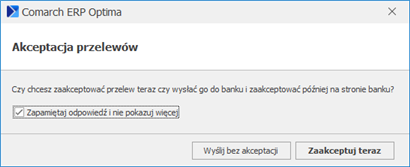
- Wyślij bez akceptacji – spowoduje wysłanie przelewów, które będą wymagały akceptacji na stronie banku.
- Zaakceptuj teraz – pojawi się okno na którym należy wskazać certyfikat służący do podpisu przelewów.
- Santander Webservice. Dostosowaliśmy kreator certyfikatów do współpracy z nową stroną banku Santander Bank Polska (IBiznes24).
Zaznaczenie parametru Zapamiętaj odpowiedź i nie pytaj więcej spowoduje, że w programie zostanie zapamiętany wybrany przez Użytkownika sposób akceptacji i przy kolejnym eksporcie przelewów nie będzie już pytania związanego z rodzajem akceptacji przelewów.
Poprawiono
- Wydajność. Lista kontrahentów – poprawiono wydajność przy weryfikacji numerów rachunków bankowych.
- Wydajność. Dla kontrahentów posiadających dużą ilość rachunków bankowych pojawiały się problemy z edycją formularza kontrahenta i dokumentów, na których ten podmiot występował. Działanie poprawiono.
- Wydajność. Potwierdzenia salda – poprawiono wydajność tworzenia potwierdzeń sald.
- Wydajność. Dokumenty nierozliczone na dzień – skrócono czas potrzebny do wejścia na listę.
- Makro @DokumentyRozliczające. Na zdarzeniach, które były częściowo rozliczone makro @DokumentyRozliczające nie zwracało numeru dokumentu rozliczającego. Działanie poprawiono.
- Webservice. Przy eksporcie zaakceptowanych przelewów pojawiał się komunikat: Nie można poprawnie zinterpretować jednego lub więcej podanych parametrów. Działanie poprawiono.
- Wydruk przelewów z potwierdzeniem. Pole z tytułem przelewu nie drukowało wszystkich znaków. Działanie poprawiono.
- Ponaglenia zapłaty. Na ponagleniach zapłaty utworzonych dla płatności z szablonem windykacji indywidualny procent odsetek był zaokrąglany. Działanie poprawiono.
Współpraca modułu Kasa/Bank z Comarch Apfino
Zmiany
- Preliminarz płatności – nowe usługi finansowe
W Preliminarzu płatności wprowadziliśmy możliwość korzystania z dostępnych w Comarch ERP Optima usług finansowych Apfino. Zasada działania i sposób kwalifikacji dla poszczególnych usług jest analogiczny jak na liście faktur sprzedaży. Z poziomu Płatności możemy korzystać z faktoringu, windykacji, przesyłać płatności i synchronizować wcześniej wysłane faktury i płatności.
W menu głównym pojawił się przycisk Usługi finansowe, po jego rozwinięciu mamy możliwość wybrania jednej z czterech usług.

Usługi te dostępne są także w menu kontekstowym.

Na liście Płatności mamy kolumny związane w usługami finansowymi Comarch Apfino. Są to: Płatności Apfino, Windykacja, Faktoring.
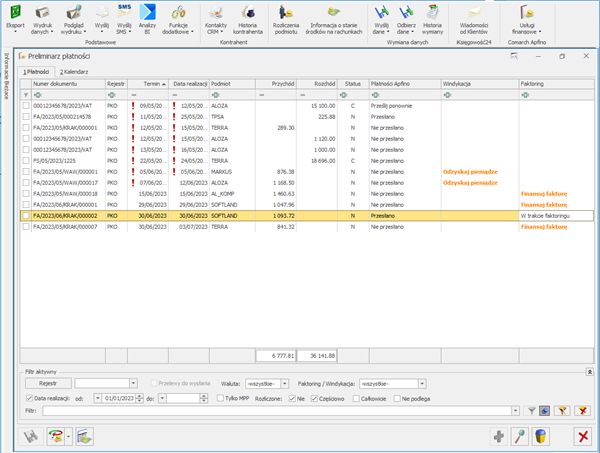
Na dole listy, w sekcji Filtr pojawiła się możliwość zawężenia listy dokumentów wg kryterium, które pozwala w szybki sposób odszukać dokumenty, które możemy zgłosić do windykacji/faktoringu, zgłoszone lub odrzucone.

Jednym z kryteriów decydującym o tym czy dana faktura nadaje się do windykacji/faktoringu jest forma płatności i termin płatności. Obie te wartości odczytywane są z formularza faktury, a nie ze zdarzenia w preliminarzu płatności.
Faktoring – Finansuj faktury
Aby móc finansować faktury należy:
- Założyć darmowe konto na platformie Comarch Apfino
- Zintegrować konto Comarch ERP Optima – Comarch Apfino
- Zawrzeć i potwierdzić umowę faktoringową z faktorem (SMEO lub Faktoria Sp. z o.o.)
- W przypadku finansowania we współpracy z Faktorią Sp. z o.o. należy najpierw wprowadzić kontrahentów do Comarch Apfino. Należy pamiętać, aby dany kontrahent posiadał przyznany limit, gdyż brak limitu będzie skutkować odrzuceniem wniosku. O limit wnioskujemy w Comarch Apfino.
Z poziomu listy płatności do finansowania możemy przesłać dokumenty, które są fakturami sprzedaży (w tym fakturami finalnymi), są zatwierdzone na stałe, wystawione w walucie PLN lub w Euro, faktury są nierozliczone lub rozliczone częściowo.
Wszystkie warunki, w zależności od wybranego faktora (SMEO/Faktoria Sp. z o.o.), opisane są tutaj.
Więcej informacji na temat usługi znajdziecie Państwo na stronie Apfino
https://apfino.pl/faktoring/faktoring-dla-mikro-i-malych-firm/
https://apfino.pl/faktoring/faktoring-dla-srednich-i-duzych-firm/
Dokumenty do faktoringu możemy przekazać korzystając z przycisku  w menu głównym, z menu kontekstowego lub klikając w kolumnie Faktoring w Finansuj fakturę. Kolumna Faktoring może mieć wartość:
w menu głównym, z menu kontekstowego lub klikając w kolumnie Faktoring w Finansuj fakturę. Kolumna Faktoring może mieć wartość:
- Finansuj fakturę – faktura spełnia warunki do przesłania jej do finansowania
- W trakcie faktoringu – dokument został przesłany do finansowania
- Faktoring odrzucony – dokument został odrzucony.
Windykacja – odzyskaj pieniądze
W przypadku, gdy mamy założone i zintegrowane z Comarch ERP Optima konto w Comarch Apfino, w Comarch ERP Optima uzupełniony klucz wymiany oraz podpisaną umowę o windykację możemy zgłosić faktury do windykacji.
Odzyskanie pieniędzy może dotyczyć jednego dokumentu, kilku faktur wystawionych dla tego samego kontrahenta lub faktur dla różnych kontrahentów.
Dokumenty do windykacji można przesłać korzystając z przycisku  w menu głównym, z menu kontekstowego lub klikając w kolumnie Windykacja w tekst Odzyskaj pieniądze.
w menu głównym, z menu kontekstowego lub klikając w kolumnie Windykacja w tekst Odzyskaj pieniądze.
Kolumna Windykacja może mieć wartość:
- Odzyskaj pieniądze – dokument spełnia warunki do przekazania go w celu odzyskania pieniędzy
- W trakcie windykacji – sprawa została przekazana do Comarch Apfino. Informacja o statusie sprawy dostępna jest po zalogowaniu się do platformy Comarch Apfino.
- Windykacja odrzucona – sprawa nie została przyjęta, informacje na temat odrzucenia sprawy są dostępne po zalogowaniu się do platformy Comarch Apfino.
Sposób przekazywania dokumentów do windykacji został opisany w artykule Jak przekazać Faktury do windykacji? – Baza Wiedzy programu Comarch ERP Optima
Więcej informacje o windykacji znajduje się tutaj.
Płatności – prześlij do Apfino i zapłać
Uruchomienie tej usługi powoduje przesłanie płatności do Comarch Apfino. Płatności te widoczne są na platformie Comarch Apfino w sekcji Płatności na Liście wydatków i Liście wpływów. Z poziomu platformy Comarch Apfino Użytkownik może uregulować płatność.
Kolumna Płatności Apfino może mieć wartość:
- Przesłano – oznacza to, że płatność została poprawnie przesłana do Comarch Apfino,
- Prześlij ponownie– oznacza to, że na płatności zostały zmienione dane (np. płatność została rozliczona) i należy ją ponownie przesłać do Comarch Apfino,
- Nie przesłano– oznacza to, że płatność nie została jeszcze przesłana do Comarch Apfino.
- Nie dotyczy– wartość ta pojawia się dla płatności związanych z listami płac, które nigdy nie są wysyłane do Comarch Apfino oraz dla płatności do pozostałych dokumentów które są w buforze.
Po zalogowaniu się na platformę Comarch Apfino Użytkownik ma możliwość wykonania płatności.
Faktury / Płatności – synchronizuj
Usługa Faktura / Płatności – synchronizuj powoduje aktualizację dokumentów i ich płatności pomiędzy Comarch ERP Optima a ich stanem w Comarch Apfino.
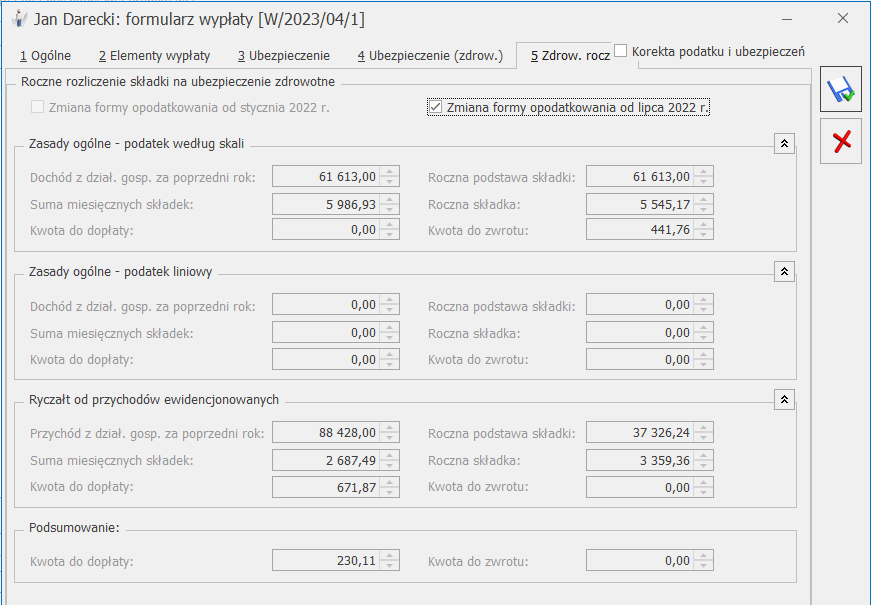 Aby program dokonał automatycznego rozliczenia rocznego składki zdrowotnej dla obu form opodatkowania należy:
Aby program dokonał automatycznego rozliczenia rocznego składki zdrowotnej dla obu form opodatkowania należy: